有時不指令真的好路由器。今天,www.travain.cn TP-Link tl-wr842n提供的安裝說明,希望對大家有幫助。
tl-wr842n路由器的設置解釋
首先,我們打開電腦類在控制面板中的本地連接,單擊屬性,選擇IP協議為4”(見圖表1)
進入后,選擇自動獲得IP地址和獲得DNS地址自動點擊“確定”繼續(見圖2)
為了設置自動獲取登錄到路由器
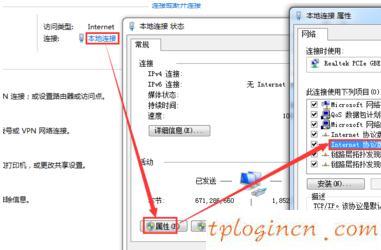
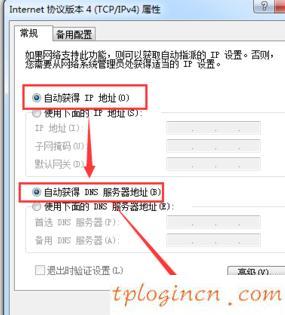
登錄我們的路由器,打開瀏覽器,輸入“192.168.1.1”進入搜索登錄,點擊“WAN口設置”進入網絡參數(見下文)
注意:確保路由器的廣域網端口位置已插入的電纜,電纜的另一端連接到正常的光貓,臺式電腦,筆記本計算機用電纜連接筆記本電腦的端口可以使用無線路由器的連接
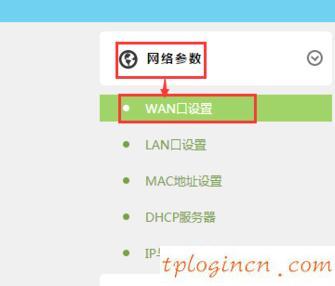
進入路由器的WAN口設置”,選擇屏幕右邊“寬帶撥號WAN口連接類型”中的“網絡”(見下文)
WAN口連接類型是網絡運營商提供網絡
是寬帶撥號網絡運營商提供我們的寬帶上網帳號和密碼的使用
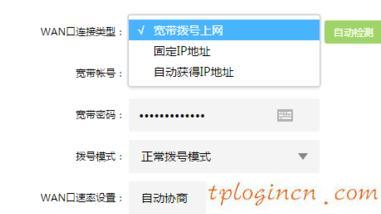
輸入網絡運營商提供的賬號密碼,點擊“連接”(見圖1)
選擇“自動連接,在連接模式啟動自動連接和斷開”(見圖2)
自動撥號方式撥號方式建議選擇默認的“”。
設置廣域網端口的速度和雙工模式。有一些小區寬帶線路限制10m將導致路由器不能使用,廣域網可以設置10M出口率
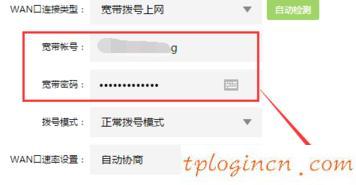
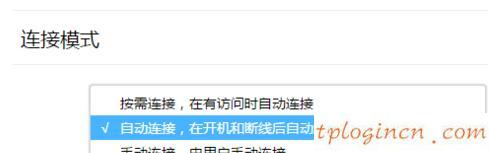
已知的IP地址,設定一個固定的IP地址
在第二步,選擇WAN口連接類型”中的“固定IP地址”(見圖1)
填寫IP地址、子網掩碼、默認網關和DNS服務器(見圖2)
靜態IP地址可以由運營商提供,但缺點是容易造成設備IP沖突了
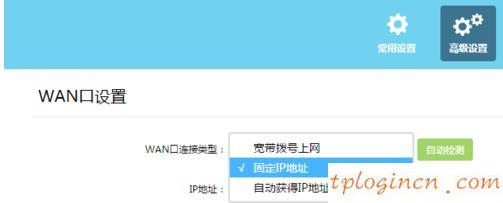
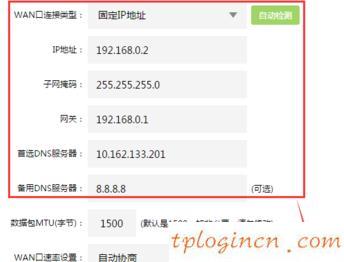
自動獲取IP地址
回到本文的第二個步驟,選擇“WAN口連接類型”中的“自動”的IP地址(見圖1)
單擊“更新”完成網絡連接(見圖2)
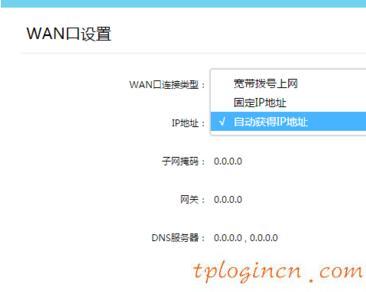
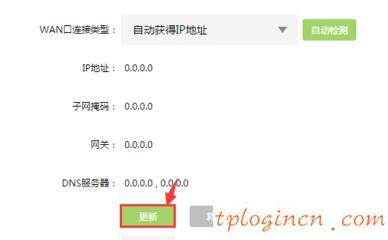
[ tl-wr842n V4.0 ]集無線路由器的方法
![]()
根據你的寬帶線路類型,參考下面的電路圖:

注:為了保證后續的順利進行,請檢查相應的網絡接口指令光或閃光。
![]()
1、輸入地址管理
打開瀏覽器地址欄,輸入tplogin.cn空后,進入。
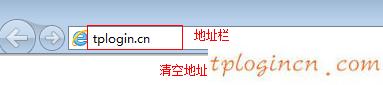
2、登錄管理界面
在“密碼”框中設置管理員密碼,并確認密碼輸入一次,單擊“確定”。
注意:如果密碼管理界面和設置在這里顯示的是不同的,需要升級路由器軟件,請點擊下載:
![]()
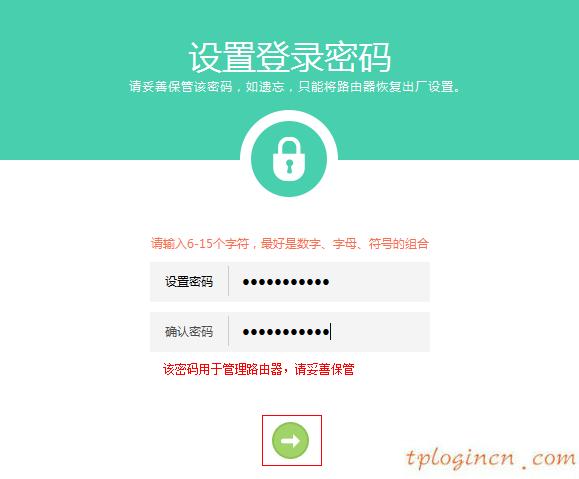
![]()
如果您設置您的密碼,請輸入密碼:
![]()
如果你不能登錄管理界面,請參考詳細的調查方法點擊:
![]()
![]()
![]()
1、網上確認
登錄管理界面,路由器會自動檢測網絡(如果不是首次登錄,在高級設置的左下角單擊“安裝向導”),如下:
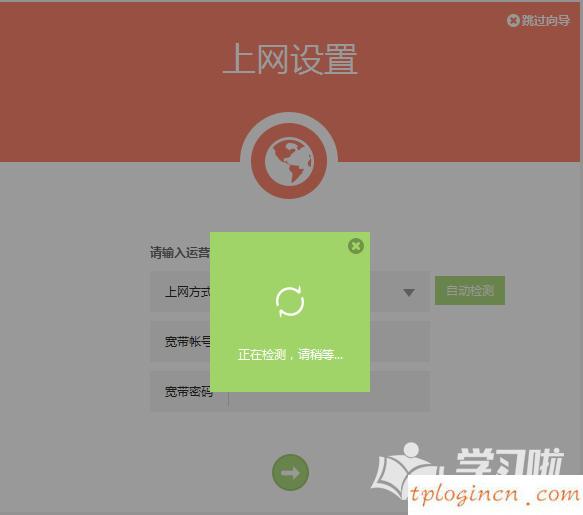
如果互聯網接入寬帶撥號檢測,請繼續下一步。
![]()
![]()
![]()
![]()
不懂互聯網嗎?
![]()
2、填寫寬帶賬號密碼
進入寬帶服務提供商帳戶寬帶賬戶,并填寫相應的寬帶密碼。
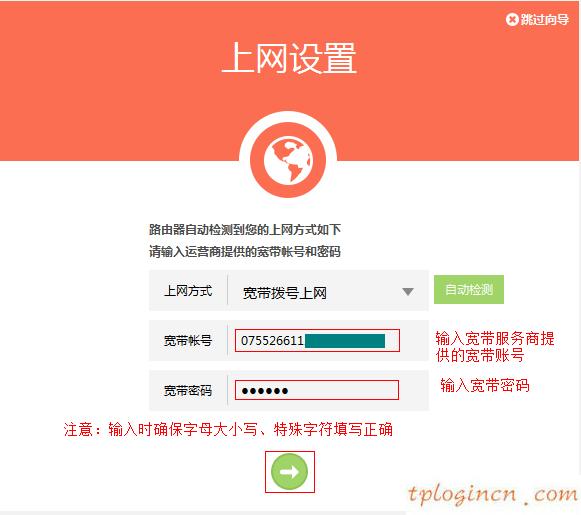
注:請務必填寫寬帶賬號密碼是否正確,如不清楚,請咨詢寬帶服務提供商。
3、設置無線參數
設置名稱和密碼的無線,無線名稱不建議設置中文或特殊字符。下面的關系圖:
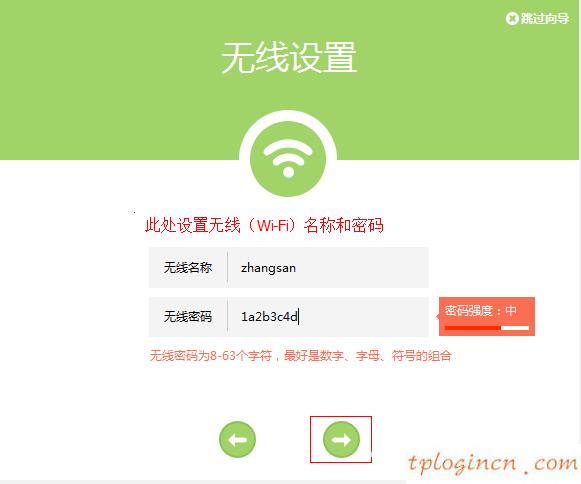
4、全套
單擊“確定”,完成設置向導。
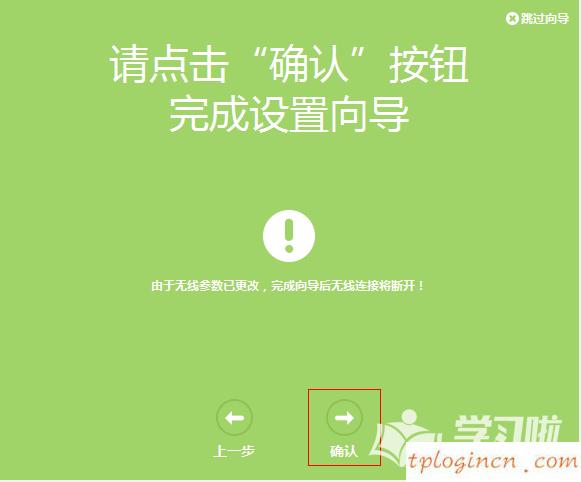
![]()
完成安裝向導,進入路由器管理界面,觀察狀態欄,如果網絡設置如下圖所示,表示網絡連接成功。
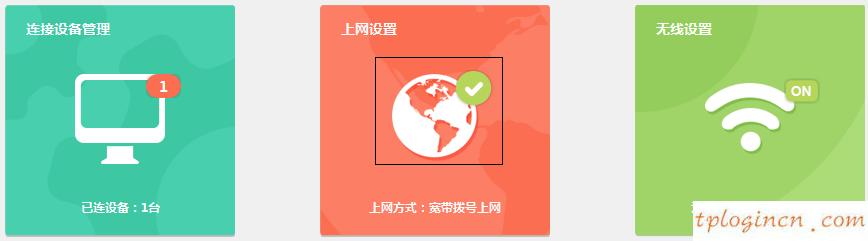
到目前為止,互聯網路由器設置。
如果有任何其他網絡計算機電纜,使用電纜連接到局域網的tl-wr842n端口,無需任何設置到互聯網。手機、筆記本、PAD等無線終端、無線信號搜索(在這種情況下,zhangsan),無線輸入密碼,連接成功后,也可直接上網。
想你的愛:

